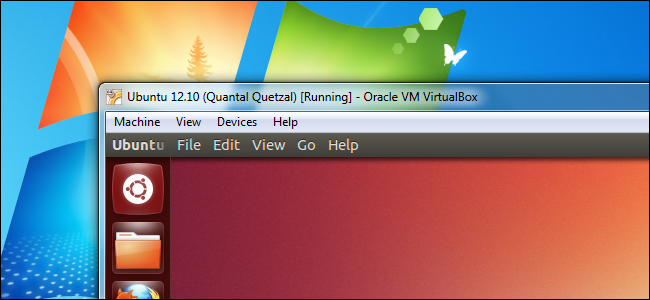
Linux用户通常希望在Linux上运行Windows软件,但Windows用户可能也想运行Linux软件。无论您是在寻找更好的开发环境还是功能强大的命令行工具,您都可以在不离开Windows的情况下运行Linux软件。
在Windows上运行Linux软件有许多不同的选择。这比在Linux上运行Windows软件更容易,因为任何人都可以使用免费的Linux发行版设置虚拟机-不需要软件许可证。
虚拟机
虚拟机允许您在桌面窗口中运行任何操作系统。您可以安装免费的VirtualBox或VMware Player,为Linux发行版(如Ubuntu)下载ISO文件,然后将Linux发行版安装在虚拟机中,就像在标准计算机上安装一样。
当您需要启动Linux系统时,您可以在桌面的窗口中启动-无需重新启动并将所有Windows程序抛在脑后。除了要求苛刻的游戏和先进的3D效果之外,其他一切都应该运行得很好,但无论如何,你可能不会想要使用这些东西。
如果您在虚拟机中安装Ubuntu,您可能希望尝试安装Ubuntu衍生工具(如xubuntu)。Ubuntu默认的Unity桌面使用3D效果,桌面界面在虚拟机中的表现不像过去的桌面那样流畅。xubuntu使用的是Xfce,它要轻量级得多。
您甚至可以尝试使用VirtualBox的无缝模式或VMware的统一模式直接在您的桌面上运行Linux应用程序-它们将在虚拟机中运行,但它们的窗口将显示在您的Windows桌面上,而不是困在单个虚拟机窗口中。
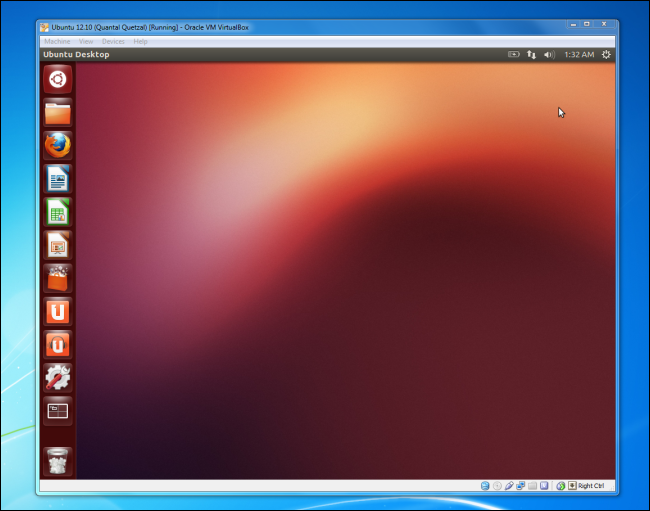
赛格温
Cygwin是一组工具,在Windows上提供类似Linux的环境。这不是在Windows上运行现有Linux软件的一种方式--该软件必须重新编译。然而,许多软件已经被重新编译。Cygwin将为您提供一个类似Linux的终端和命令行环境,其中包含许多您可能已经习惯的命令行程序。
我们之前已经介绍了Cygwin的安装和使用。您甚至可以使用Cygwin安装OpenSSH服务器并获得对Windows系统的SSH访问权限。
该解决方案非常适合在Windows上缺少关键Linux实用程序的用户-它不是运行完整Linux桌面的一种方式。
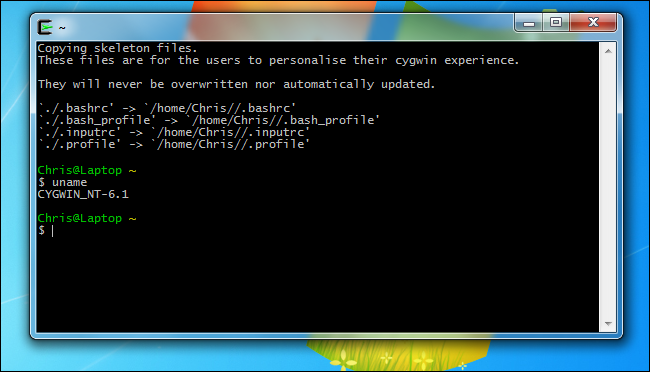
通过WUBI安装Ubuntu
这种方法在技术上是安装Linux,而不是在Windows上运行Linux软件。每次要使用Linux系统时,您都必须重新启动,就像您在标准的双引导配置中安装了它一样。
然而,Wu bi并不以正常方式安装Ubuntu。相反,它会在您的Windows分区上创建一个特殊文件,并将该文件用作您的Ubuntu驱动器。这意味着你可以在没有任何分区的情况下安装和使用Ubuntu,完成后可以从Windows控制面板卸载Ubuntu。
如果分区方面是拖累您的原因,那就试一试WUBI。当涉及到磁盘读写时间时,性能将不如正常安装的Linux系统,但它应该比虚拟机更快。
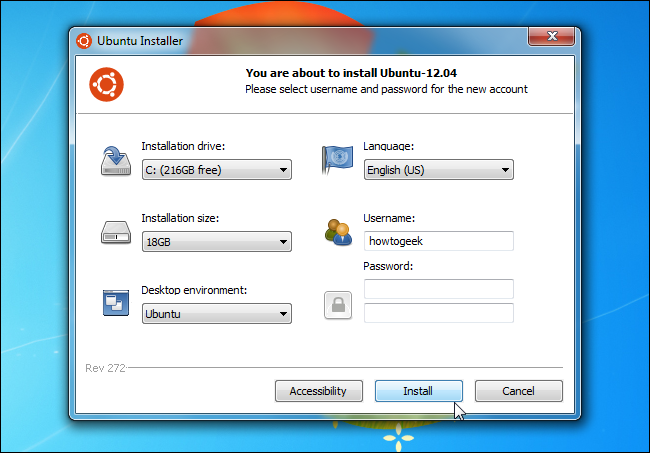
移植和编译的程序
许多常见的Linux程序已经移植到Windows上,编译后的版本已经在网上提供。如果您非常怀念Emacs,您可以找到适用于Windows的Emacs版本。如果你想在Windows上运行某个特定的程序,在谷歌上搜索该程序的名称和“Windows”-很有可能你会找到该程序的一个移植到Windows上的版本。
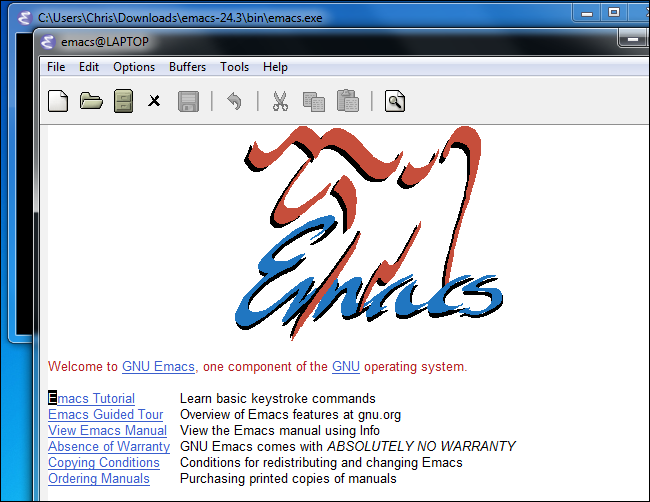
基于coLinux的发行版
coLinux代表Cooperative Linux。这是一种与简单地在虚拟机中运行Linux相比,以一种比简单地在虚拟机中运行Linux更快的方式在本地与Windows内核一起运行Linux的一种方式。
这是个好主意,但有个问题。coLinux还不支持64位版本的Windows,因此您需要在机器上运行32位版本的Windows才能做到这一点--这种情况越来越少见。coLinux已经两年多没有发布新版本了,所以开发似乎要么停滞不前,要么进展非常缓慢。
如果你想尝试一下,你可能想试试便携Ubuntu Remix。这个基于coLinux的发行版最后一次更新是在2011年,所以它有点旧了--但是像andLinux这样的其他选项甚至更过时。我们在过去已经介绍过的Linux,最后一次更新是在2009年。
基于coLinux的发行版将是一个很好的选择,但它们似乎正在被甩在后面。如果你不介意使用已有多年历史的Linux软件和32位版本的Windows,这个选项无论如何都可能对你有效。
这里没有一个正确的选择。想要完整Linux体验的人可能会想要虚拟机,而一些关键shell实用程序的用户可能更喜欢Cygwin。其他只想运行一个程序的人可能会找到更好的运气,因为该程序的一个版本移植到了Windows上。